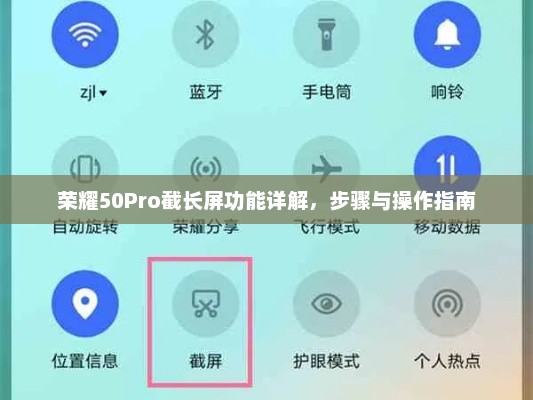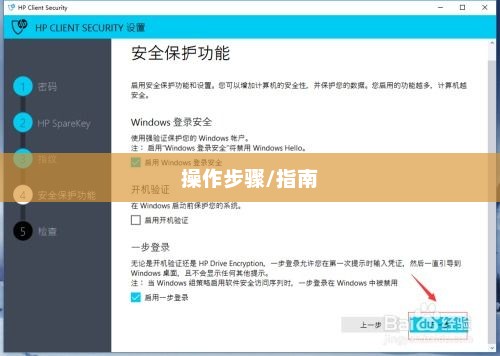笔记本连接打印机设备,详细步骤与操作指南
本文将详细介绍笔记本如何连接打印机设备,通过简单的步骤,包括确认打印机类型、安装打印机驱动程序、通过无线或有线方式连接设备,以及测试打印等,让读者轻松完成笔记本与打印机的连接,本文旨在帮助用户解决连接打印机时可能遇到的问题,实现高效打印。
随着科技的飞速发展,电脑已经成为我们日常生活和工作中的不可或缺的一部分,在日常办公中,我们经常需要将重要的文件或资料进行打印,这时,将笔记本与打印机设备连接起来就显得尤为重要,本文将为您详细介绍笔记本如何连接打印机设备的方法,助您轻松解决连接过程中的各类问题。
您需要了解打印机的类型,常见的打印机包括有线打印机和无线打印机,有线打印机需要通过数据线进行连接,而无线打印机则可以通过蓝牙或Wi-Fi进行连接,了解打印机类型后,就可以根据不同类型的打印机选择合适的连接方式。
在连接笔记本与打印机之前,还需要准备一些必要的工具,对于有线打印机,需要准备一根长度适当的数据线;对于无线打印机,则需要确保笔记本与打印机处于同一网络环境,并了解打印机的网络名称(SSID)和密码等信息,还需要确保您的笔记本已安装了相应的打印机驱动程序。
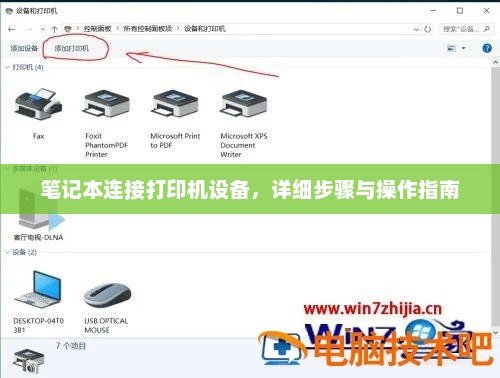
我们来详细了解一下连接步骤。
连接有线打印机:
- 将打印机数据线的一端插入打印机的数据接口,另一端插入笔记本的USB接口。
- 打开笔记本的“设备和打印机”选项,选择“添加打印机”。
- 在弹出的对话框中选择“本地打印机”,并选择打印机的端口。
- 选择正确的打印机制造商和型号后,按照提示完成驱动的安装。
- 安装完成后,可以在“设备和打印机”列表中看到已经成功添加的打印机。
连接无线打印机:
- 确保您的笔记本和打印机处于同一网络环境下,并打开打印机的无线网络功能。
- 在笔记本上打开“设备和打印机”选项,选择“添加打印机”。
- 在弹出的对话框中选择“无线打印机”,然后在列表中选择您的打印机。
- 输入正确的网络名称(SSID)和密码等信息后,完成连接。
- 安装相应的打印机驱动程序后,就可以在“设备和打印机”列表中看到已经成功添加的无线打印机。
无论是有线打印机还是无线打印机,连接成功后都需要进行测试打印,以确保打印功能正常,您可以在“设备和打印机”选项中找到已连接的打印机,右键选择“打印机属性”,然后在测试页面进行测试。
在连接笔记本与打印机时,可能会遇到一些常见问题,如无法找到打印机、无法安装驱动等,这时,可以尝试以下方法解决:确保打印机已开机且处于可被发现的状态;检查数据线或无线网络连接是否正常;确保已安装了正确的打印机驱动程序,可以从官方网站下载最新的驱动程序进行安装;如果仍然无法解决问题,可以尝试重启电脑和打印机后重新进行连接。
本文为您详细阐述了笔记本如何连接打印机设备的方法,包括了解打印机类型、准备连接工具、连接有线和无线打印机、测试打印以及解决常见问题的步骤,希望本文能够帮助您轻松解决笔记本连接打印机的问题,让您的办公更加便捷高效,如果您在连接过程中遇到任何困难,建议咨询相关技术人员的帮助。